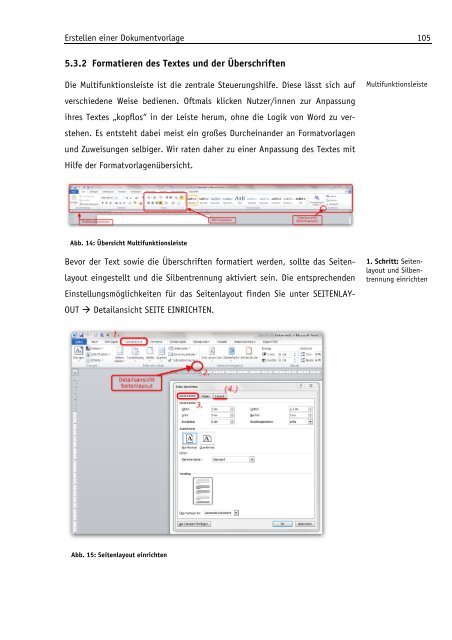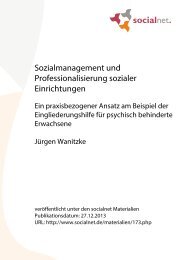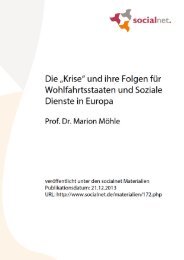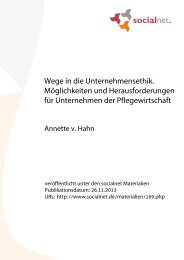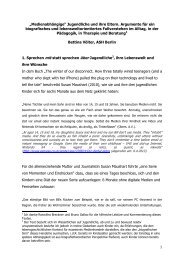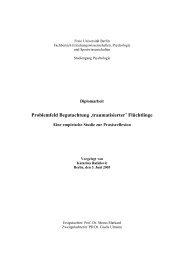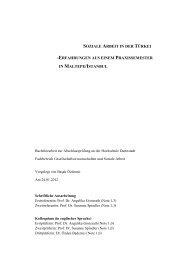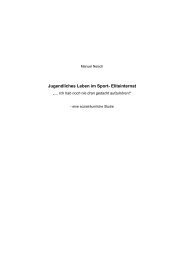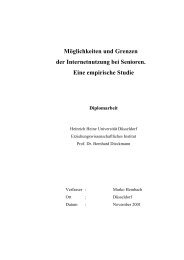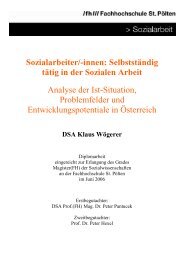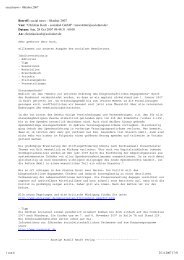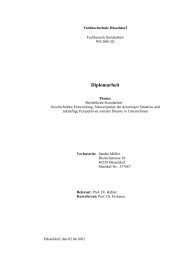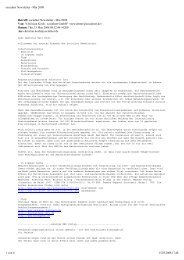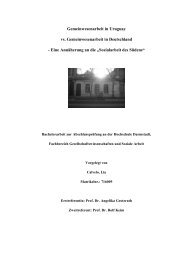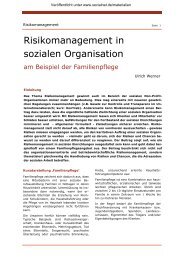Wissenschaftliches Arbeiten - Socialnet
Wissenschaftliches Arbeiten - Socialnet
Wissenschaftliches Arbeiten - Socialnet
Erfolgreiche ePaper selbst erstellen
Machen Sie aus Ihren PDF Publikationen ein blätterbares Flipbook mit unserer einzigartigen Google optimierten e-Paper Software.
Erstellen einer Dokumentvorlage 105<br />
5.3.2 Formatieren des Textes und der Überschriften<br />
Die Multifunktionsleiste ist die zentrale Steuerungshilfe. Diese lässt sich auf<br />
verschiedene Weise bedienen. Oftmals klicken Nutzer/innen zur Anpassung<br />
ihres Textes „kopflos“ in der Leiste herum, ohne die Logik von Word zu verstehen.<br />
Es entsteht dabei meist ein großes Durcheinander an Formatvorlagen<br />
und Zuweisungen selbiger. Wir raten daher zu einer Anpassung des Textes mit<br />
Hilfe der Formatvorlagenübersicht.<br />
Multifunktionsleiste<br />
Abb. 14: Übersicht Multifunktionsleiste<br />
Bevor der Text sowie die Überschriften formatiert werden, sollte das Seitenlayout<br />
eingestellt und die Silbentrennung aktiviert sein. Die entsprechenden<br />
Einstellungsmöglichkeiten für das Seitenlayout finden Sie unter SEITENLAY-<br />
OUT Detailansicht SEITE EINRICHTEN.<br />
1. Schritt: Seitenlayout<br />
und Silbentrennung<br />
einrichten<br />
Abb. 15: Seitenlayout einrichten